引言
随着无线技术的发展,蓝牙设备已成为我们生活中不可或缺的一部分。在Windows系统中,如何正确地启动和使用蓝牙设备,对于许多用户来说可能是一个难题。本文将为您提供一份详细的指南,帮助您轻松开启Windows系统下的蓝牙连接。
蓝牙设备的基本知识
1. 蓝牙技术简介
蓝牙是一种短距离无线通信技术,它允许电子设备之间进行数据交换。通过蓝牙,您可以轻松连接各种设备,如耳机、键盘、鼠标等。
2. 蓝牙设备的工作原理
蓝牙设备通过发送和接收无线电信号来进行通信。这些信号在2.4GHz的频段上传输,距离通常在10米以内。
Windows系统下蓝牙设备的启动步骤
1. 检查蓝牙功能是否开启
步骤一:打开“设置”菜单
点击“开始”菜单。
选择“设置”。
步骤二:进入“设备”选项
在设置窗口中,点击“设备”。
步骤三:查看蓝牙状态
在设备设置中,选择“蓝牙和其他设备”。
确保蓝牙开关处于开启状态。
2. 添加蓝牙设备
步骤一:进入“添加设备”页面
在蓝牙和其他设备设置页面,点击“添加设备”。
步骤二:选择蓝牙设备
选择“蓝牙”作为设备类型。
系统将开始搜索附近的蓝牙设备。
步骤三:配对设备
当您的设备出现在列表中时,选择它并按照屏幕上的指示进行配对。
3. 设置蓝牙设备
步骤一:选择设备
在设备列表中,选择您已经配对的蓝牙设备。
步骤二:设置设备属性
根据需要设置设备的属性,如默认输出设备、配对密码等。
常见问题及解决方案
1. 设备无法搜索到
确保蓝牙设备已开启并处于配对模式。
检查蓝牙设备的电量是否充足。
重启电脑或蓝牙设备。
2. 设备连接不稳定
确保蓝牙设备与电脑之间的距离在合理范围内。
尝试重新配对设备。
3. 蓝牙设备无法作为默认输出设备
在设备属性中,选择“设置默认值”选项。
总结
通过以上步骤,您应该能够在Windows系统下轻松地启动和使用蓝牙设备。如果您遇到任何问题,可以参考本文中的常见问题及解决方案,或者联系设备制造商的技术支持。